おばんでーす、マンマ(@manma1020)です
ここ数年のキャンプ人気で生まれたものキャンプステッカー
略して『キャンステ』
キャンパーが各々オリジナルのステッカーを自作したり業者さんにお願いしたりして出来上がる渾身の逸品。
どれもこれも素敵なステッカーばかりでインスタなどを見ているとステッカー交換や配布などを行っている方が沢山いますね。
チェックポイント
これからキャンプを始める方や、オリジナルステッカーを作ってみたい方におすすめ
しますが、YouTubeやSNSのサムネイル作成や画像編集などされてる方にもおすすめしま
今回の記事はPCでのキャンステの作り方についてです
押さえておきたい3つのポイント
✅キャンステはPCとプリンターがあれば出来ちゃう
✅デザインツールcanva(キャンバ)はすげー!
✅100均のステッカーでだって出来ちゃう
ステッカー作成の材料
そんなにハードルの高いものはないと思います。
- ネット環境のあるPCとプリンター
- デザインツールcanva
- ステッカー(今回は非耐水版)
デザイン作成 canva
僕はcanvaを使ってデザインを作っています
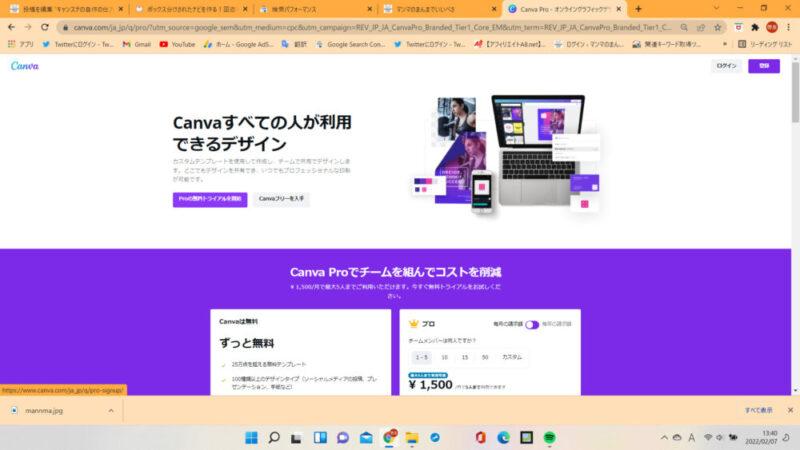
テンプレートが潤沢!!
ステッカー以外にもデザインタイプが沢山(SNSの投稿作成、プレゼンテーション、手紙、YouTubeやブログのサムネイル作りなど)
数多くの写真とグラフィック・フォントもあります
僕のブログ・YouTube・SNSのサムネイルなどもCanvaを使っています。
今後もステッカーを作ったり、ブログ・SNS・YouTubeなどの編集をされる方は登録していて損はないです。
僕はcanvaと言う無料デザインツールを使っています。
全然無料でも充分使えますが有料会員になると・・・
無料の機能に加えてたくさんの機能が追加されますが、まずは無料で使ってみて良かったら有料も考えてみてはいかがでしょう?
無料で30日間の有料のCanva Proが使えるトライアル体験もできます。
canvaでのステッカーの作り方
ステッカーのサイズを決める
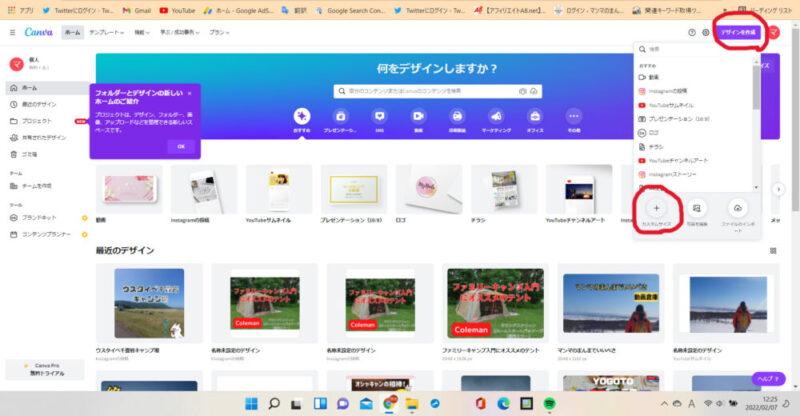
デザイン作成からカスタムサイズをクリックします。
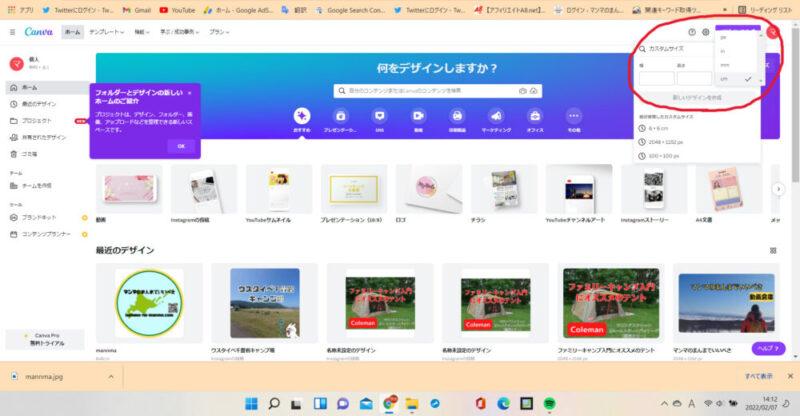
サイズの単位をpx・in・㎜・cmから指定できます
今回はcmに指定します
サイズも指定でき、今回は幅6cm高さ6cmにします
テンプレを編集してデザインを作る
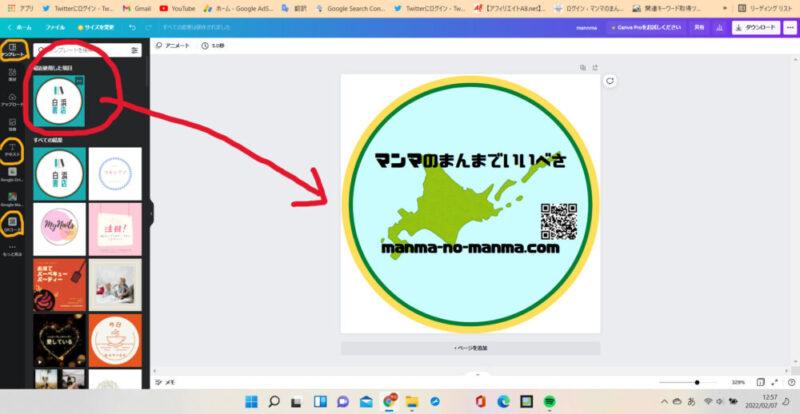
チェックポイント
左の方にテンプレート・テキスト・QRコードなど項目があります
文字を入れたいときはテキスト
テンプレを編集するときはテンプレート
QRコードを入れたいときはQRコード
PC内の画像を呼び出したいときはアップロードからメディアをアップロード
デザインは今回はテンプレートを編集して使用します
左の赤丸のテンプレを編集して矢印のデザインを使いました。
(北海道の形は以前どこかで拾った素材)
デザインをダウンロード
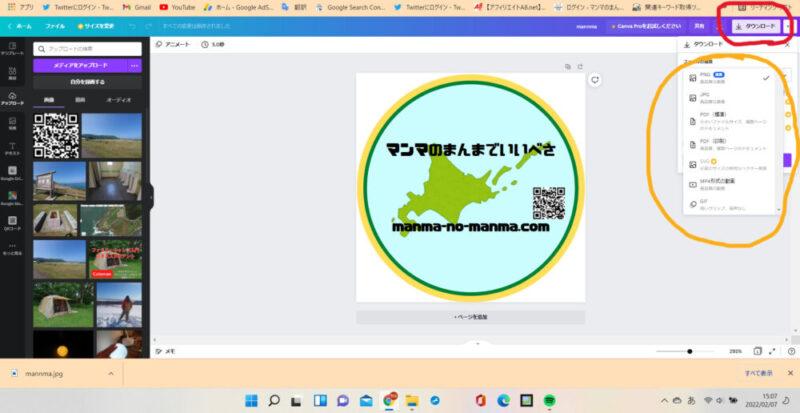
右上の赤丸の所にダウンロードできる所があるのでそこからファイルの種類を決めてダウンロードします
デザインで生産性を向上PCのExcelを使う
デザインをダウンロード出来たら今度はExcelを開きます。
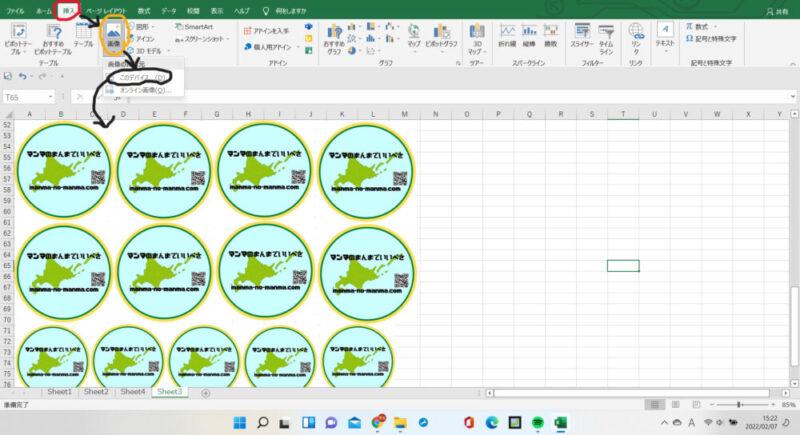
挿入⇒画像⇒このデバイス を選んで先ほどダウンロードしたデザインをExcelに貼り付けます
一つ貼り付けたらあとはコピペで行けます
(因みにA4サイズにコピペしてます)
ダウンロードしたデザインはA4サイズにコピペだとサイズ的に2列が限界で
少し下に余白があって勿体なかったので3列目は少し小さくしてコピペしました。
印刷
最後にPCからプリンターに転送して印刷します。

使用した用紙は100均セリアのシール用紙A4サイズです
完成!(まとめ)

最後にハサミでカットして出来上がり
今回は非耐水の用紙でステッカー作成しましたが耐水の用紙でも作れますよ。
以上で終わりになりますが
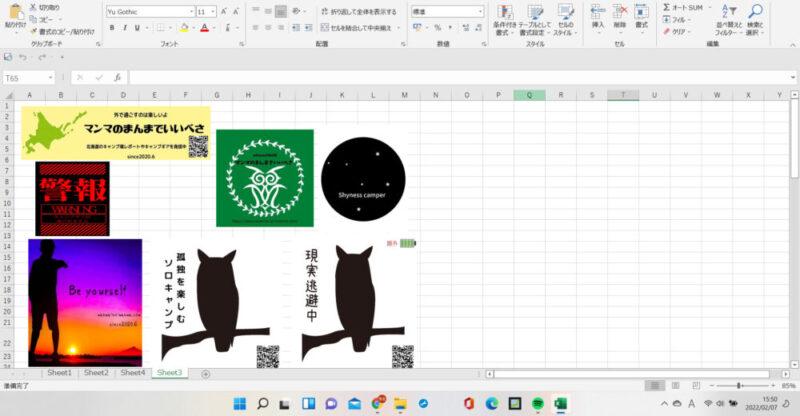
フリー素材とcanvaを使えば色んなデザインができます
- キャンステ自作は・・・
- PCとCanvaがあれば簡単に作成可能
- フリー素材との併用もgood
- CanvaはキャンステだけでなくYouTubeやSNS・ブログなどのサムネイル作成や画像編集など幅広い用途があります。
- Canvaは有料もあるがまずは無料で使ってみてください
したっけ、また!
マンマでした!








コメント